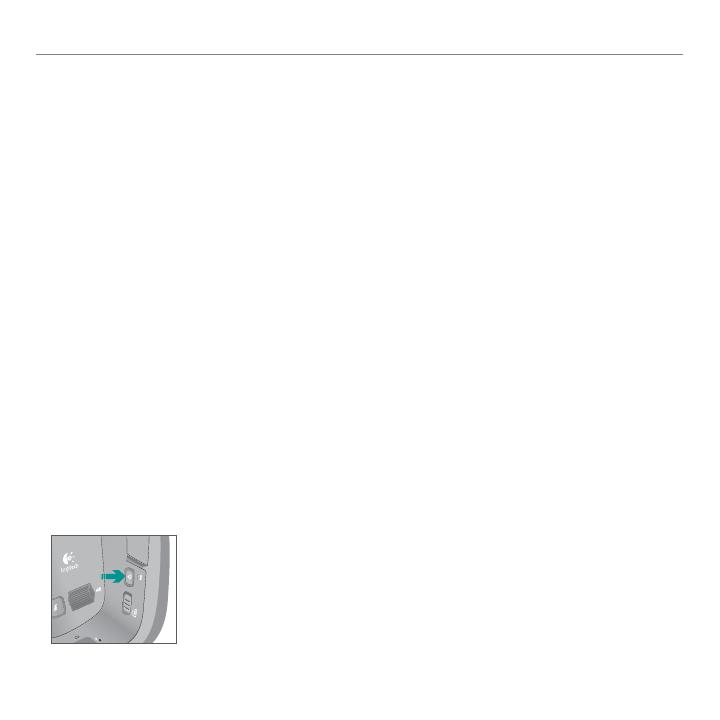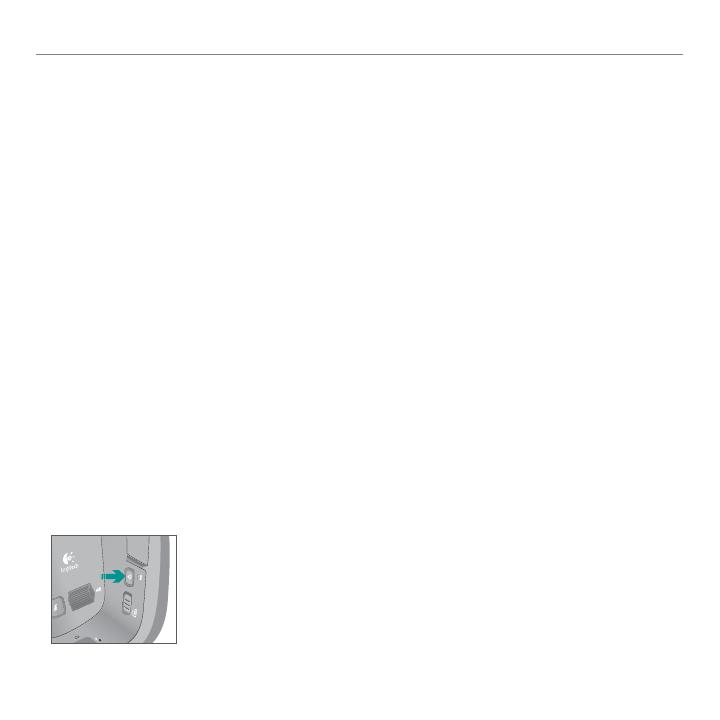
52 Nederlands
Aan de slag met
Audiotips
Voor een optimale luisterervaring zet u uw geluidsinstelling voor games of mediaspelers op uitvoer met 7.1- of •
5.1-surroundsound, indien beschikbaar. Gebruik geen instellingen waarin naar hoofdtelefoons wordt verwezen:
deze voeren geen surroundsound uit.
Wilt u surroundsound bij films afspelen, controleer dan of uw mediaspeler de juiste Dolby®- of DTS®-codecs •
heeft om surroundsound uit te voeren.
De sidetone-instelling in de G930-software zorgt voor een natuurlijkere gesprekservaring door de sterkte van •
uw stem tot de headset te beperken. Deze functie beïnvloedt niet hoe anderen u horen.
Gebruik de geavanceerde equalizer in de software om de geluidsweergave nauwkeurig af te stemmen.•
Wanneer u stemvervorming gebruikt, kunt u met het stemvoorbeeld controleren of uw stem verstaanbaar is. •
Klinkt uw stem te veel vervormd, selecteer dan een andere toonhoogte in het kalibratiemenu.
Tips voor algemeen gebruik
Voor optimale draadloze prestaties sluit u de draadloze ontvanger op het oplaadstation aan en plaatst u dit •
op een open plek op uw bureau. Sluit de draadloze ontvanger niet aan op toetsenborden of beeldschermen,
achter op desktopcomputers, of in de buurt van andere draadloze ontvangers of WiFi-routers.
Als u de headset wilt opladen terwijl de pc uit of in de slaapstand staat, moet uw pc stroom leveren aan de USB-•
poorten in de desbetreffende status. Als dit niet het geval is, pas dan de opties voor energiebeheer op uw pc
aan om te zorgen dat uw pc aan en actief blijft wanneer u de headset wilt opladen.
Als een toepassing de headset niet herkent, kan het helpen om de toepassing te sluiten en opnieuw te starten.•
Lees de digitale handleiding in de software om het meeste uit uw G930-headset te halen. U kunt ook naar •
www.logitech.com/support/G930 gaan voor meer productondersteuning.
Houd de aan/uit-knop ingedrukt voor twee seconden om de headset uit te schakelen.•